怎样用CDR进行京蜜园logo设计发布时间:暂无
1、先看本课的主要内容,包含课程的目的,重点和难点。
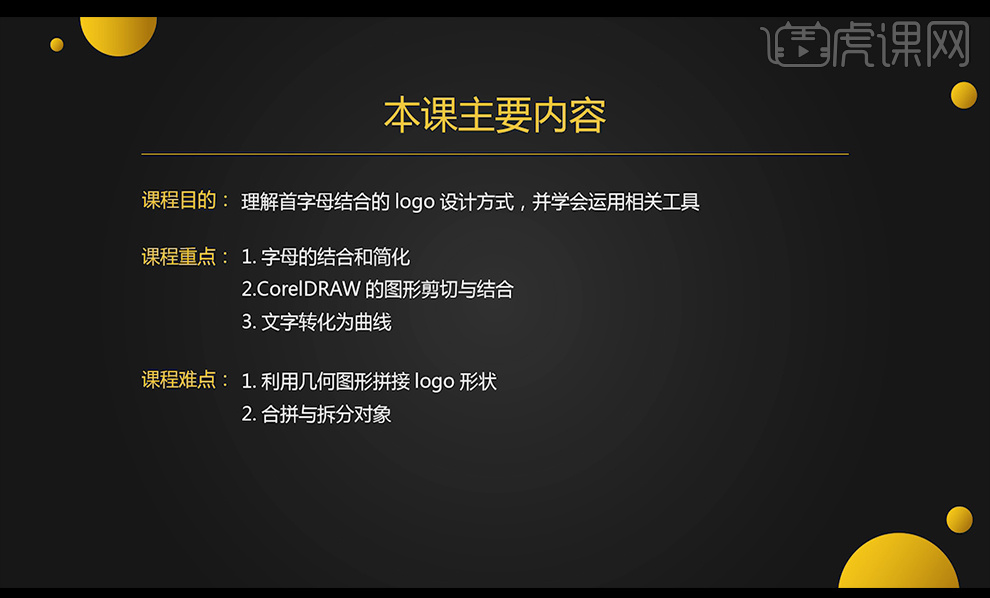
2、【打开】CorelDraw,【文本工具】输入文字,字体为Verdana 粗体,选择【矩形工具】后按住【Ctrl】绘制正方形,锁定比例后改宽度为40mm,【边角圆滑度】设置为30。鼠标左键选择红色作为填充色。鼠标右键去除边框线。
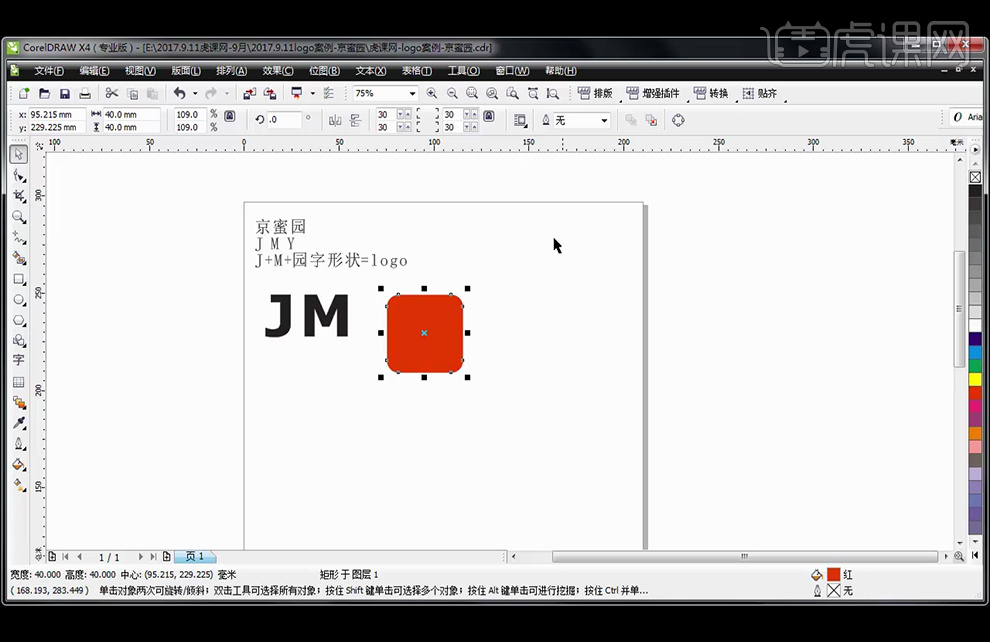
3、【Ctrl+D】复制圆角矩形,再改【边角圆滑度】为0,再次复制后改填充为黄色,取消锁定比例,高度改为6mm,放置在红色矩形下方,按【Shift】选择红色和黄色矩形,点击【修剪】。
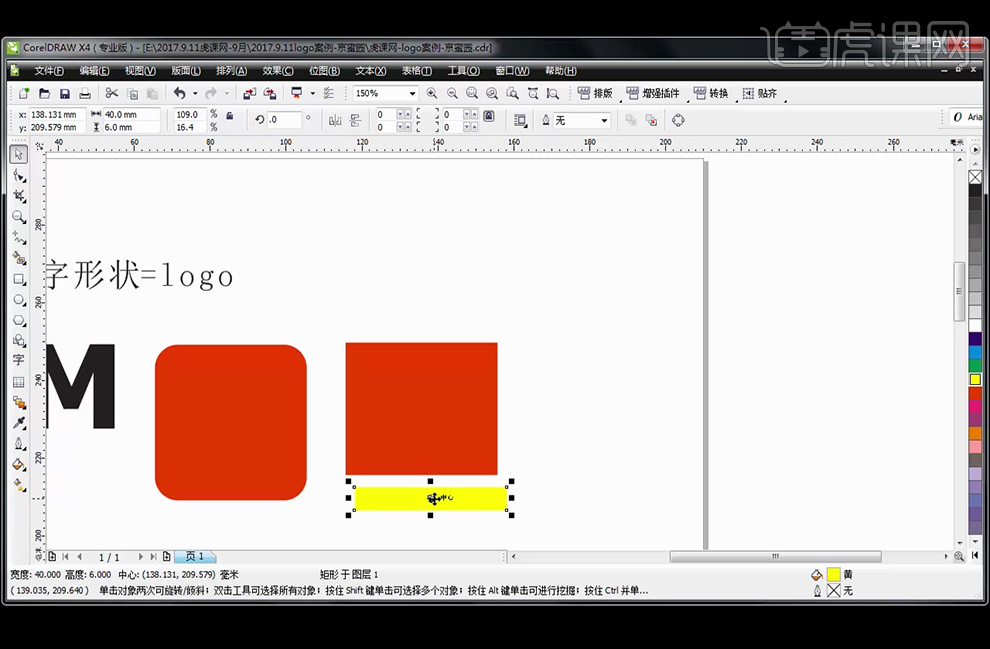
4、参照字母形状,来使用几何形状拼合,使用【矩形工具】和【椭圆形工具】绘制基本形状,可通过绘制大圆和小圆后【修剪】得到圆环,再使用矩形【修剪】不需要的部分,得到字母J的下半部分。
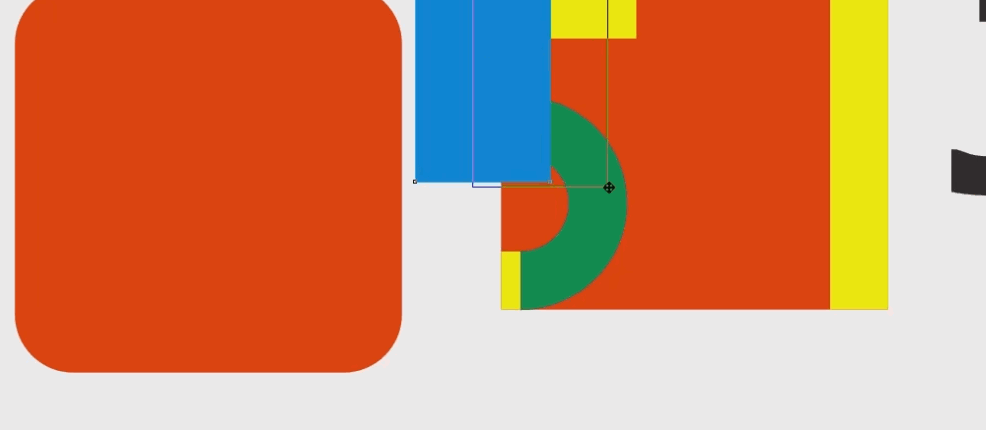
5、字母M的形状通过两个矩形得到后,【焊接】后再【形状工具】删除锚点。使用矩形【修剪】后使得两个字母有间隙,更有辨识度。
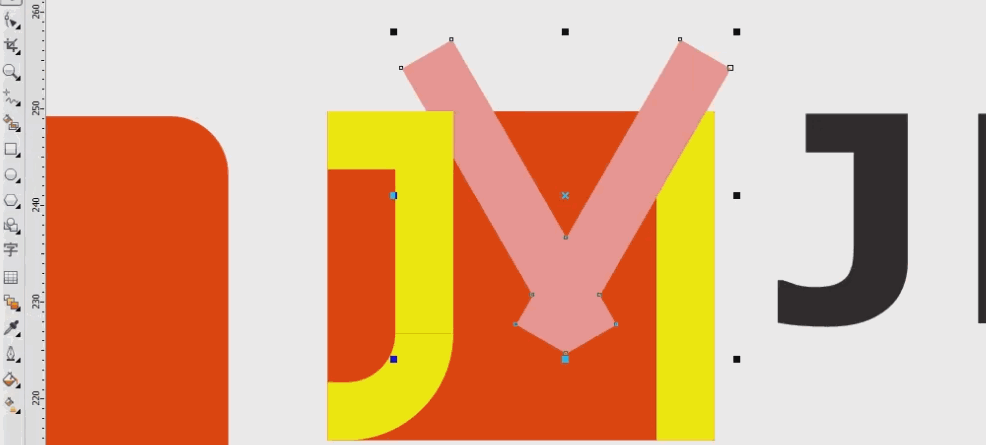
6、使用绘制圆形和正方形【修剪】后得到动图中形状,并对字母边角进行【修剪】后得到圆角。
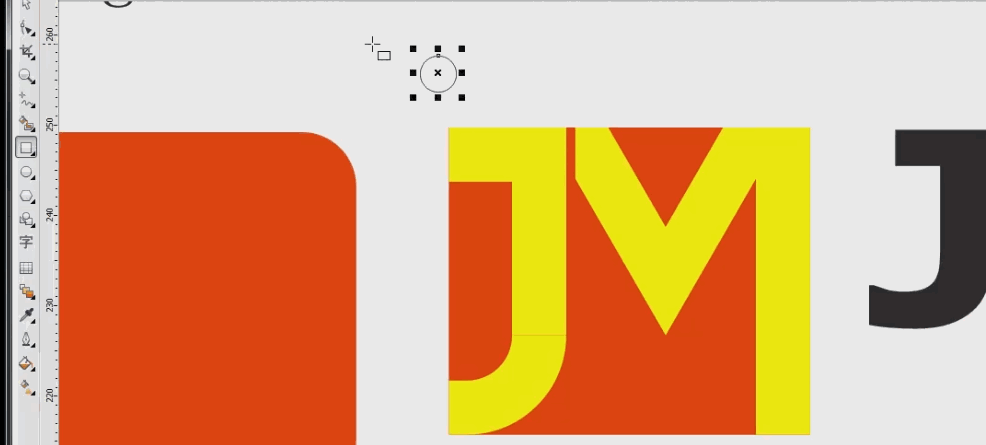
7、删除红色背景矩形后,【焊接】所有字母形状,将其拖入圆角矩形中,锁定比例后,宽度设置为30mm,进行居中和水平对齐后,给背景填充渐变,字体颜色为C=0、M=5、Y=0、K=0。
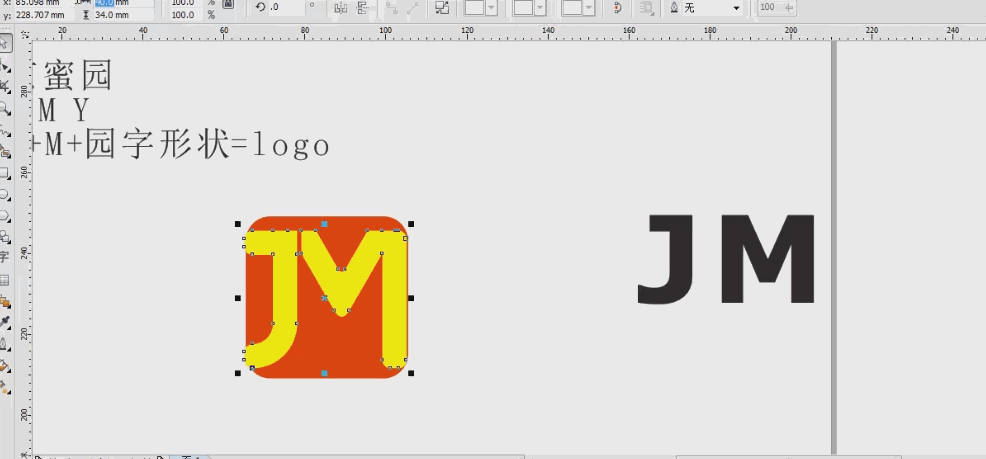
8、继续【文本工具】输入文字,中文字体为造字工房悦圆演示版,英文字体为方正准圆简体。从标尺出拉出参考线,【Ctrl+Q】转换为曲线,【形状工具】调整文字使其上下方水平对齐。【Ctrl+G】将所有图形和文字编组。
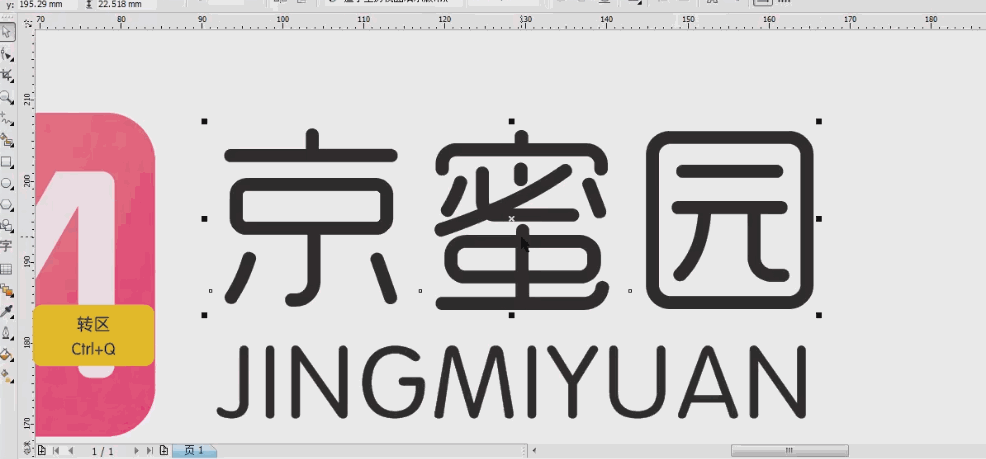
9、最终效果如图。

点击观看视频教程

CDR-京蜜园logo设计
立即学习中级拔高18271人已学视频时长:10:20
特别声明:以上文章内容仅代表作者本人观点,不代表虎课网观点或立场。如有关于作品内容、版权或其它问题请与虎课网联系。
相关教程
相关知识
500+精品图书
20G学习素材
10000+实用笔刷
持续更新设计模板




















